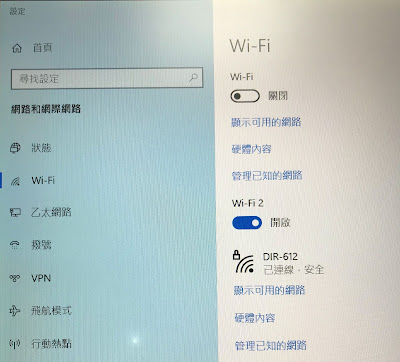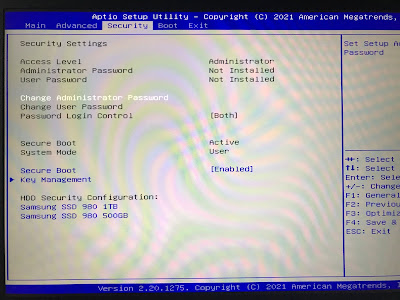since: 2021/12/31
update: 2023/01/14
A. 說明
這是第十次作生涯規劃, 第一次是在 2003/12/21, 而上一次
是在 2012/04/08, 距離此次已有九年多的時間了, 不再細列,
只記錄大的方向.
---------------------------------------------------------------------------
B. 新計劃
1. 整理: 驚異之屋 (完成)
2. 閱讀: 走向語言之途 (完成)
3. 閱讀: 歷史天使 (完成: 主要閱讀班雅明的部分)
4. 學習: 哈達瑜伽 (未進行)
5. 學習: 水彩基礎 (完成體驗)
6. 學習: 人體素描 (體驗過, 暫不再進行)
7. 學習: 拉岡精神分析 (完成體驗)
8. 學習: 後現代思潮 (完成)
9. 閱讀: 路標 (開頭閱讀, 暫不再進行)
10.
---------------------------------------------------------------------------
C. 備註
1.